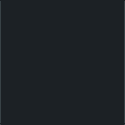آموزش read only نمودن حافظه فلش و رفع مشکل Write Protected
ابتدا برنامه Command Prompt را باز کنید
می توانید با تایپ کردن cmd در منوی run موجود در استارت این کار را انجام دهید
در خط فرمان ، دستور DISKPART را وارد کرده و کلید Enter را فشار دهید. درواقع Diskpart یک ابزار پارتیشنبندی است که با کمک این ابزار خواهید توانست متغیرهای درایو USB خود را تغییر دهید.
اکنون دستور LIST DISK را تایپ کرده و دکمه اینتر را فشار دهید.
نتیجه این دستور لیستی از دیسکها را نشان خواهد داد.
در بیشتر موارد دو دیسک در دسترس خواهد بود: حافظه هارد دیسک (HDD) با نام Disk 0، و فلش درایو USB با نام Disk 1.
مقدار حافظه Disk 1 بسیار کمتر از Disk 0 است با توجه به حجم دیسک، متوجه میشویم که Disk 1 نشاندهنده فلش درایو و Disk 0 حافظه سیستم را نشان میدهد.
از این قسمت به بعد باید بسیار دقت کنید، زیرا نباید کار خود را با یک دیسک اشتباه شروع کنید.
در این زمان که مشخص شده فلش درایو ما Disk 1 است باید عبارت SELECT DISK 1 را نوشته و دکمه Enter را فشار دهیم.
در پاسخ به شما گفته خواهد شد که دیسک مورد نظر (Disk 1) انتخاب شده است.
اکنون ATTRIBUTES DISK را تایپ کنید تا ابزار DISKPART همه چیزهایی که در مورد فلش درایو میداند را به شما بگوید.
مهمترین جوابی که دریافت میکنید، خط اولی است که گفته شده Current Read-only State: Yes/No،
اگر Current Read-only State: Yes باشد یعنی حافظه فقط خواندنی شده و قابل نوشتن نخواهد بود
اما اگر Current Read-only State: no باشد یعنی حافظ قابل خواندن و نوشتن است
حال برای فقط خواندنی (read only) نمودن حافظه فلش دستور زیر را وارد کنید
دستور ATTRIBUTES DISK Set READONLY را تایپ و سپس کلید Enter را فشاردهید.
فلش دیسک شما قفل شده و تنهاقابل خواندن شده است
برای برداشتن خصوصیت (read only ) از حافظه فلش یا همان رفع مشکل Write Protected دستور ATTRIBUTES DISK CLEAR READONLY را تایپ و سپس کلید Enter را فشاردهید.
اگر رفع شدن مشکل رایت پروتکتت موفقیت آمیز بود با پیغام Disk attributes cleared successfully مواجه خواهید شد.
می توانید با تایپ کردن cmd در منوی run موجود در استارت این کار را انجام دهید
در خط فرمان ، دستور DISKPART را وارد کرده و کلید Enter را فشار دهید. درواقع Diskpart یک ابزار پارتیشنبندی است که با کمک این ابزار خواهید توانست متغیرهای درایو USB خود را تغییر دهید.
اکنون دستور LIST DISK را تایپ کرده و دکمه اینتر را فشار دهید.
نتیجه این دستور لیستی از دیسکها را نشان خواهد داد.
در بیشتر موارد دو دیسک در دسترس خواهد بود: حافظه هارد دیسک (HDD) با نام Disk 0، و فلش درایو USB با نام Disk 1.
مقدار حافظه Disk 1 بسیار کمتر از Disk 0 است با توجه به حجم دیسک، متوجه میشویم که Disk 1 نشاندهنده فلش درایو و Disk 0 حافظه سیستم را نشان میدهد.
از این قسمت به بعد باید بسیار دقت کنید، زیرا نباید کار خود را با یک دیسک اشتباه شروع کنید.
در این زمان که مشخص شده فلش درایو ما Disk 1 است باید عبارت SELECT DISK 1 را نوشته و دکمه Enter را فشار دهیم.
در پاسخ به شما گفته خواهد شد که دیسک مورد نظر (Disk 1) انتخاب شده است.
اکنون ATTRIBUTES DISK را تایپ کنید تا ابزار DISKPART همه چیزهایی که در مورد فلش درایو میداند را به شما بگوید.
مهمترین جوابی که دریافت میکنید، خط اولی است که گفته شده Current Read-only State: Yes/No،
اگر Current Read-only State: Yes باشد یعنی حافظه فقط خواندنی شده و قابل نوشتن نخواهد بود
اما اگر Current Read-only State: no باشد یعنی حافظ قابل خواندن و نوشتن است
حال برای فقط خواندنی (read only) نمودن حافظه فلش دستور زیر را وارد کنید
دستور ATTRIBUTES DISK Set READONLY را تایپ و سپس کلید Enter را فشاردهید.
فلش دیسک شما قفل شده و تنهاقابل خواندن شده است
برای برداشتن خصوصیت (read only ) از حافظه فلش یا همان رفع مشکل Write Protected دستور ATTRIBUTES DISK CLEAR READONLY را تایپ و سپس کلید Enter را فشاردهید.
اگر رفع شدن مشکل رایت پروتکتت موفقیت آمیز بود با پیغام Disk attributes cleared successfully مواجه خواهید شد.
نظرات برای این نوشته
سید مظلومی
متن نظر :
این گار یکه گفتید انجام دادم امانشد جواب موفقیت امیز زده اما باز فقط خواندنی هست
متن نظر :
این گار یکه گفتید انجام دادم امانشد جواب موفقیت امیز زده اما باز فقط خواندنی هست